Een groot voordeel van het gebruik van een Android-apparaat isde mogelijkheid om verschillende dagelijkse acties erop te automatiseren met apps zoals Tasker, Condi, RepetiTouch, Profile Flow en vele anderen. Het open karakter van het besturingssysteem maakt het een uitstekend platform voor het automatiseren van vrijwel alles wat op het apparaat kan worden gedaan. Tasker is misschien wel de beroemdste naam in dit genre, maar het is niet goedkoop en het is niet bepaald zo beginnersvriendelijk. Als u op zoek bent naar een geweldig alternatief, kan uw zoekopdracht eindigen op MacroDroid. Zoals de naam al doet vermoeden, laat de app gebruikers makenmacro's die automatisch kunnen worden uitgevoerd op basis van bepaalde vooraf ingestelde voorwaarden, of handmatig met bepaalde soorten triggers. De acties die u met deze app kunt automatiseren, kunnen variëren van het 's nachts uitschakelen van onnodige radio's om energie te besparen, reageren op specifieke tekst ontvangen in sms met de huidige locatie van het apparaat, en nog veel, veel meer. Wat het nog nuttiger maakt, zijn de verschillende vooraf geconfigureerde macro-sjablonen die bij de app worden geleverd en meteen kunnen worden gebruikt.
Onnodig te zeggen dat een app als deze root nodig heefttoegang tot het volledige potentieel, hoewel gebruikers zonder geroote apparaten het nog steeds met beperkte capaciteit kunnen gebruiken. Bij het opstarten vraagt de app u om root-toegang als uw apparaat is geroot en wanneer u root-machtigingen krijgt, wordt u gevraagd het apparaat een keer opnieuw op te starten.
Het startscherm van MacroDroid is ontworpen om alles te makende functies zijn gemakkelijk in één oogopslag te herkennen. U kunt een lijst van al uw macro's bekijken, of beginnen met het maken van uw eigen macro's, maar een betere manier om te beginnen zou zijn om alle beschikbare vooraf geconfigureerde macro-sjablonen te bekijken. Deze omvatten de weinige die we in de intro hebben genoemd, samen met tientallen meer die het zelfs voor absolute beginners supergemakkelijk maken om de meest voorkomende taken op hun apparaat te automatiseren.
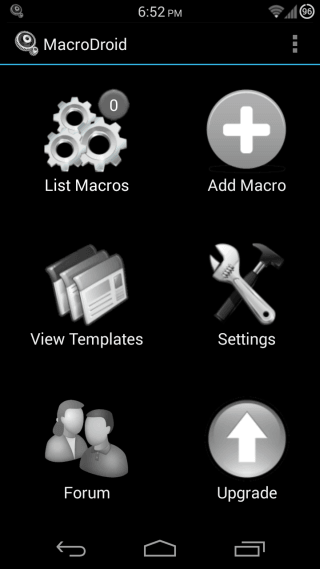
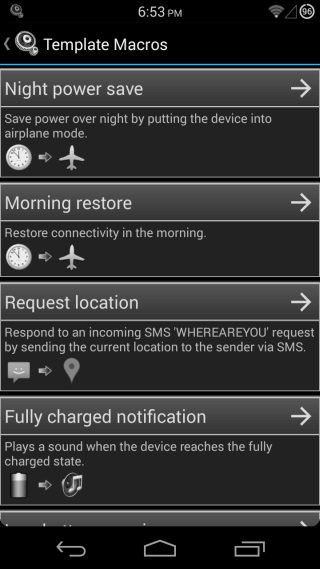
Tik op het pijlpictogram op een sjabloon uit delijst opent het, van waar u het kunt bekijken, bewerk de acties indien gewenst, en voeg het toe aan uw sjablonen door op de + knop te drukken. Het gedeelte Lijstmacro's presenteert al uw macro's gerangschikt per categorie, en u kunt ze altijd naar keuze categorieën toewijzen bij het bewerken van macro's, om dingen georganiseerd te houden. Macro's kunnen rechtstreeks vanuit de lijst worden in- en uitgeschakeld.
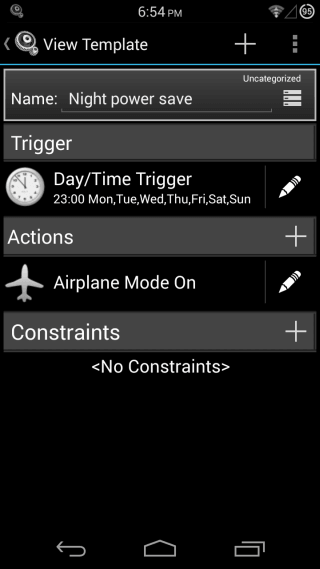
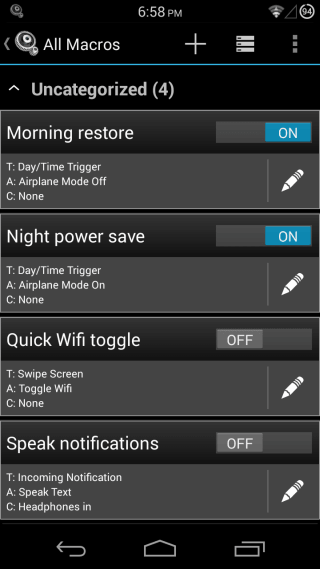
In het geval dat wat u wilt doen niet beschikbaar is als eenvoorgeconfigureerde sjabloon, u kunt deze altijd zelf maken door in het startscherm van de app op Macro toevoegen te tikken. U wordt gevraagd om eerst een trigger te selecteren - de voorwaarde die de actie start die u wilt uitvoeren. Er zijn meer dan 40 triggers beschikbaar, variërend van veranderingen in de status van Wi-Fi, vliegtuigmodus, gegevensverbinding enz. En batterijniveau tot app-installatie / verwijdering, app-lancering / beëindiging, telefoongesprekken en nog veel, veel meer. Nadat u de trigger hebt geselecteerd, kiest u de uit te voeren actie. Er zijn meer dan 70 opties om uit te kiezen, waaronder het in- en uitschakelen van apparaatradio's en andere functies, het toevoegen van agenda-items, het maken van meldingen en dialoogvensters en vele andere nuttige acties. Ten slotte kunt u een optionele beperking kiezen waaraan moet worden voldaan om de actie uit te voeren. Dit kunnen staten van vliegtuigmodus, batterijniveau, oproep, Wi-Fi, GPS, gegevens enz. Zijn of op tijd gebaseerde beperkingen zoals dagen van de week, tijd van de dag enz., Naast vele andere opties.
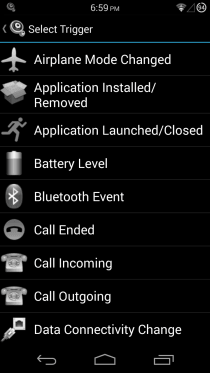
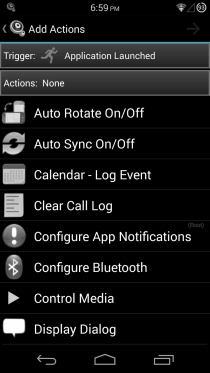
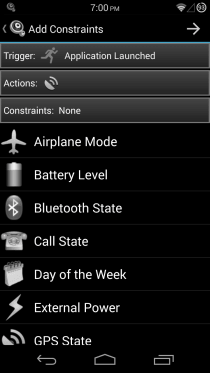
Nadat u de gewenste acties en hebt geconfigureerdbeperkingen voor de trigger, kunt u uw macro een naam en categorie van uw keuze geven en ten slotte bevestigen dat u deze wilt toevoegen door op het vinkje te drukken. De macro wordt vervolgens toegevoegd aan uw macro'slijst en u kunt deze vanaf daar in- of uitschakelen of op elk gewenst moment in de toekomst bewerken.
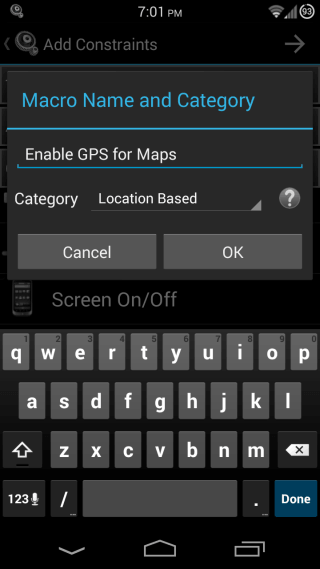
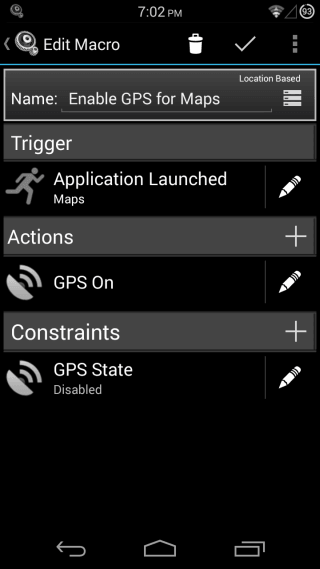
MacroDroid heeft ook een handmatige activeringsfunctiedie toegankelijk zijn via de melding. Tik eenvoudig op het instellingenpictogram in de standaardmelding en u kunt overschakelen naar een melding op de knoppenbalk (vergelijkbaar met snel schakelen in meldingsschaduw in verschillende ROM's en als apps van derden). U kunt verschillende knoppen toevoegen aan de balk en een actie toewijzen aan elke knop, die elke gewenste macro kan uitvoeren. Op deze manier kunt u uw apparaat gemakkelijk vele acties tegelijkertijd laten uitvoeren door er een macro van te maken en ze vervolgens handmatig activeren vanuit deze meldingsbalk wanneer dat nodig is. Daarnaast kunt u met MacroDroid ook widgetknoppen toevoegen voor het handmatig activeren van acties op dezelfde manier ..
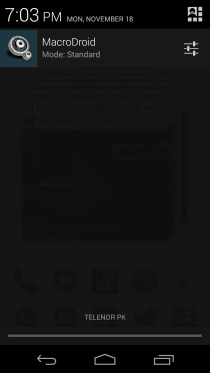
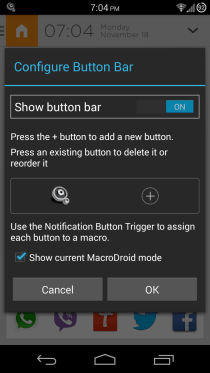
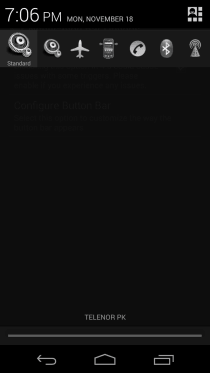
De instellingen van de app bieden een uitgebreide lijst vanconfigureerbare opties om uw ervaring met apparaatautomatisering te verbeteren. U kunt verschillende modi van de app bewerken, de talen kiezen die moeten worden gesproken voor macro's waarbij informatie wordt uitgelezen, uw Twitter- en Facebook-accounts aan de app koppelen om automatische acties met deze services uit te voeren, parameters configureren voor de actie voor het maken van foto's, pas je e-mailinstellingen aan, configureer de widget-knop, volumeknop, locatie, apparaatschudden en apparaat-flip-triggers, stel de laatste acties voor het delen van foto's en locaties in en voeg wachtwoordbeveiliging voor de app toe.
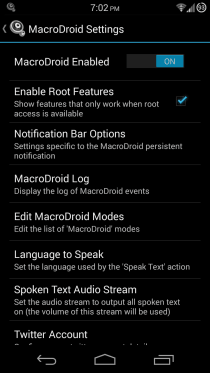
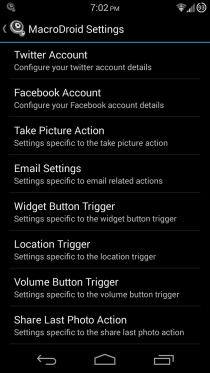
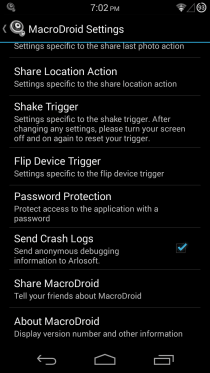
MacroDroid is gratis beschikbaar, maar wordt geleverd metde beperking van maximaal vijf macro's en een enkele actie en beperking voor elke macro. U kunt deze beperking verwijderen door te upgraden naar de volledige versie via een in-app aankoop, die een onbeperkt aantal macro's mogelijk maakt, evenals onbeperkte acties en beperkingen per macro.
Installeer MacroDroid vanuit Play Store
[via XDA-ontwikkelaars]













Comments